Microsoft Excel 2010
¿Cómo usar las celdas en Excel 2010?


/es/microsoft-excel-2010/como-abrir-y-cerrar-un-libro-de-calculo/content/
A continuación, vamos a escribir en una hoja de cálculo la información que necesitas para hacer tu presupuesto mensual de gastos. Aprenderás fácilmente a insertar datos en las celdas con este ejercicio. También a identificar filas, columnas y celdas en una hoja de cálculo; a establecer formatos y cambiar el color de una fuente o el relleno de una celda.
Crea un libro nuevo y asegúrate de estar en la hoja de cálculo en la que vas a trabajar.
Revisa el tema Crear y guardar un archivo en Excel 2010 si necesitas más información al respecto.
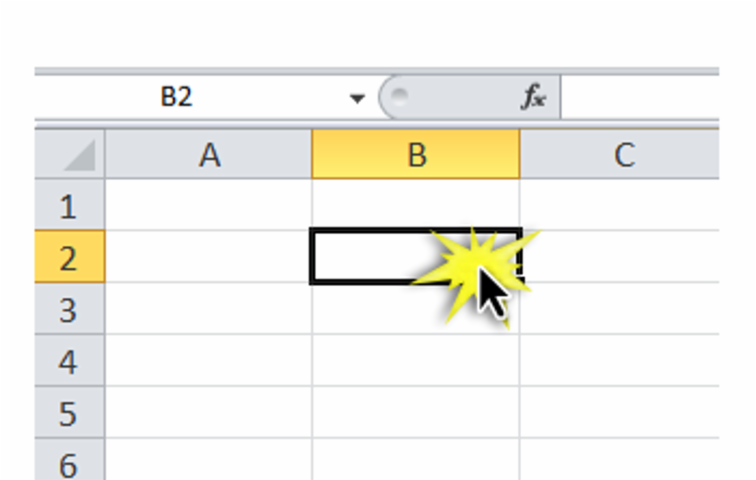
Una vez te encuentres en la hoja de cálculo, selecciona la celda B2. Para ello, haz clic en el rectángulo donde se unen la columna B y la fila 2. Notarás que la celda seleccionada tiene el borde más grueso y que su nombre aparece en la esquina superior izquierda. Además, la letra de la columna y el número de la fila que se unen se resaltan.
Escribe la palabra Concepto en la celda B2. Para ello, puedes hacer dos cosas:
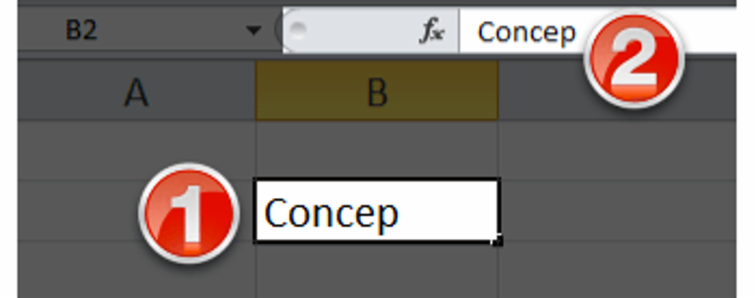
Ten en cuenta que... Eso es todo lo que debes hacer para ingresar datos en las celdas. Prueba con las dos opciones, cualquiera de ellas es válida.
Una vez ingreses datos en una hoja de cálculo, puedes cambiar su formato. Por ejemplo, puedes cambiar el color de las letras, ponerle cifras decimales a los números o elegir la apariencia de la fecha.
/es/microsoft-excel-2010/como-cambiar-el-formato-de-las-celdas/content/